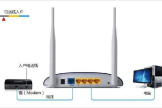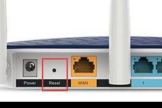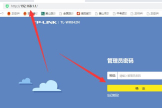按了路由器重置键怎么办(不小心摁了路由器的复位键)
一、按了路由器重置键怎么办
路由器不小心重置的解决办法:重新设置路由器拨号。
【家庭网络环境布线】:
1、有电信猫:电信猫----路由器wan口;路由器lan口----电脑。
2、没有电信猫:网线----路由器wan口;路由器lan口----电脑。
【电脑进入路由器】:
1、打开浏览器-输入192.168.1.1(一般路由器地址是这个或者查看路由器背面的登录信息)进路由-输入用户名,密码 ,(默认一般是admin)。
【设置路由器拨号】:
电脑ip、dns设置自动获取。
1、进入路由器。
在【设置向导】里,选择【PPPOE拨号】(有些是ADSL拨号)这一项,按提示步骤输上网的用户名和密码,保存。
2、在【网络参数】--【WAN设置】里,选【正常模式】,在【连接】的三个选项,选择【PPPOE拨号】这一项。
下面就是选择【自动连接】,保存,退出。
二、不小心摁了路由器的复位键
路由器复位(恢复出厂设置)的操作方法
一、复位前须知
复位(RESET)操作也叫恢复出厂设置、还原、初始化等,可以让路由器恢复出厂默认设置。
一般情况下,在忘记管理地址、管理密码、重新配置或运行故障等情况下,可以将设备复位。
操作之前建议了解以下信息:
[1] 复位后,路由器之前所有配置均会丢失,需要重新设置路由器。
[2] 复位后,登录地址和管理密码均恢复为默认,详细信息可以在路由器壳体标贴上查看。
[3] 路由器的复位需要在通电情况下操作。
[4] 如果不方便通过硬件方式(复位键)操作,可以登录管理界面进行软件复位。
但无法登录管理界面时,只能采取硬件方式复位。
由于复位后,之前的配置会丢失,请谨慎操作。
二、复位方法
可以通过硬件或软件的方式复位,操作方法如下:
方法一、通过壳体上的复位键进行硬件复位
路由器复位键有两种类型:RESET按钮和RESET小孔。
如下图所示。

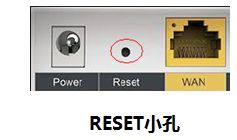
按钮和小孔的复位方法相同,复位方法如下。
塑壳(家用):通电状态下,按住RESET键5-8S至系统状态指示灯快闪3下后,再松开RESET键。
(RESET小孔要使用回形针、笔尖等尖状物按住)
注意:
1、部分无线路由器复位方法为按住RESET键3S以上,指示灯全亮时松开RESET键。
2、部分无线路由器的QSS与RESET共用一个按钮。
钢壳(商用):通电状态下,使用回形针等尖状物按住路由器的RESET键,等待5S后,系统状态指示灯快速闪烁1-2S,松开RESET键。
复位后,路由器自动恢复出厂设置并自动重启。
复位键位置说明:
商用路由器:复位键一般与网线接口在一侧,如下:
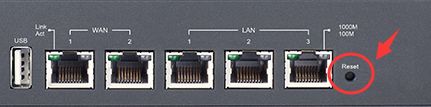
部分带电池的3G路由器:需要揭开后盖方可看见,如下:

HyFi套装:复位键(孔)的位置在接口左侧,如下:

方法二、在管理界面进行软件复位
登录到路由器管理界面,在 系统工具 > 恢复出厂设置 中点击 恢复出厂设置,如下:
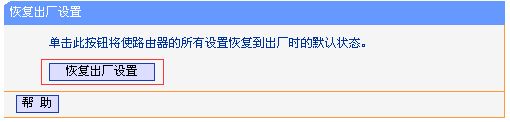
注意:如果您无法登录到路由器管理界面,只能采用硬件复位。
按下路由器的复位键会将路由器进行恢复出厂值的,但是如果按复位键很短暂的话那对路由器没有影响,如果按的时间达到了规定的复位时间才会将路由器复位的,如果路由器被复位,只需要登录路由器后台重新设置即可, 步骤如下:
1、打开浏览器输入路由器的管理地址和管理密码然后进入路由器后台(具体路由器的登录地址和登录密码可以参考说明书或者是路由器背面的标签)
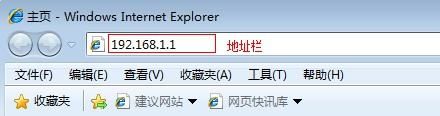
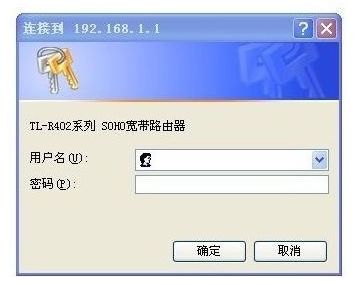
2、登录后台后选择快速设置,输入从网络服务商申请到的账号和密码,输入完成后直接下一步;
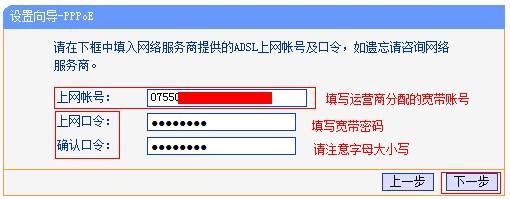
3、设置wifi密码,尽量字母数字组合比较复杂一点不容易被蹭网。

4、输入完成后确认一下,然后重新启动路由器即可生效。